In diesem Artikel zeigen wir Dir, wie Du Deine Website über Dein Managed WordPress-Controlpanel wiederherstellst. Du kannst Deine gesamte Website oder nur bestimmte Bereicht mit dem automatischen Backup wiederherstellen. Folge dazu einfach diesen Schritten:
- Melde Dich in Deinem HostPapa-Dashboard an.
- Klicke auf den Tab Mein WordPress.

- Klicke auf den Namen der Website, auf die Du zugreifen willst:
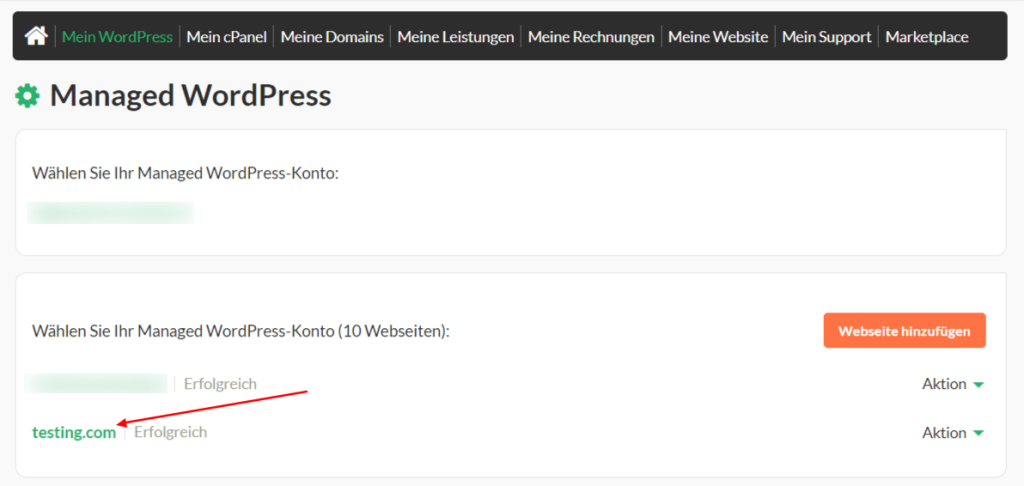
- Das Managed WordPress-Controlpanel wird geöffnet. Klicke auf Backups.
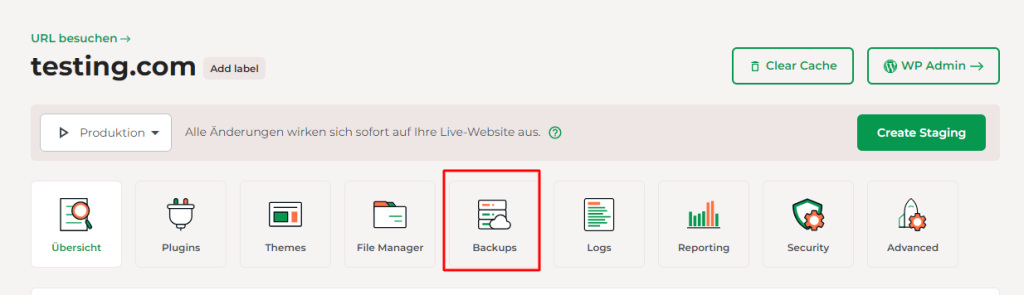
- Scrolle nach unten bis zu Automatisierte Backups, wo die verfügbaren Websites für Deine Website zu finden sind.
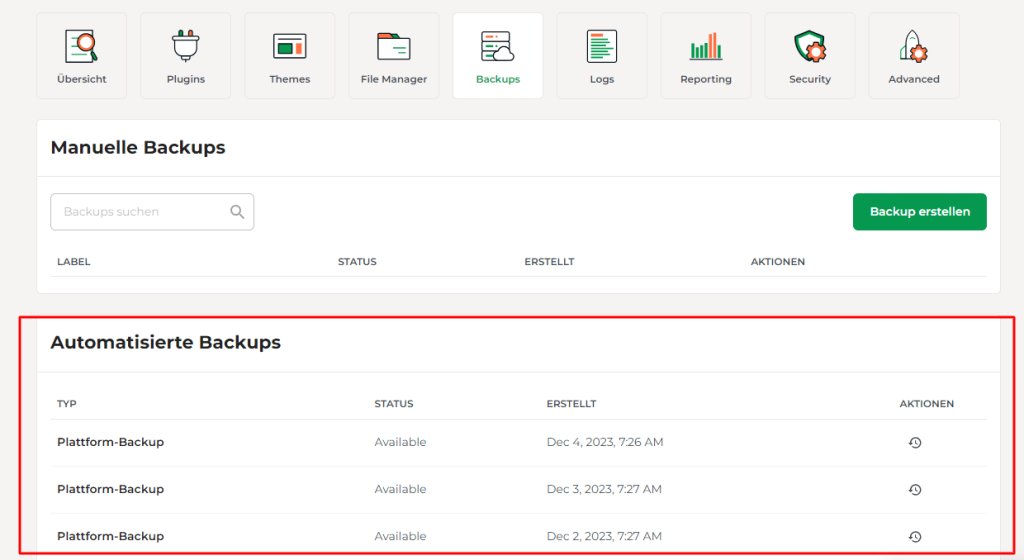
- Klicke auf den Button Actions, um die Optionen für die Wiederherstellung zu sehen.
Hier kannst Du bestimmte Teile Deiner Website auswählen. Wenn Du “All Files” wählst, werden alle Dateien aus dem Ordner wp-content wiederhergestellt.
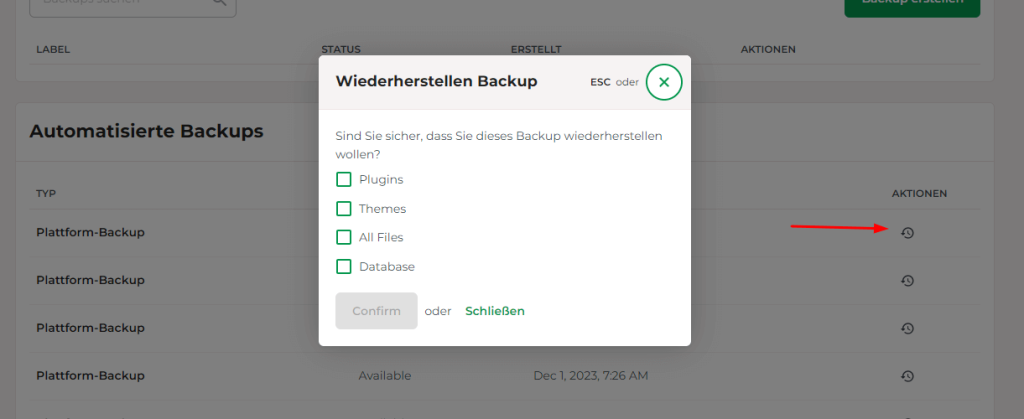
- Klicke auf Confirm und warte darauf, dass die Wiederherstellung abgeschlossen wird..
Wenn Sie Hilfe zu Ihrem HostPapa-Konto benötigen, öffnen Sie bitte einfach ein Supportticket über Ihr Dashboard.
